Pendahuluan
Tujuan dari artikel ini adalah sebagai panduan kepada pengajar yang sudah terdaftar untuk dapat membuat soal dengan tepat dan efisien menggunakan semua fitur yang telah tersedia. Membuat pertanyaan latihan di platform Chamilo ini sebenarnya cukup mudah dan fiturnya lengkat. Anda tidak hanya dapat membuat jenis pertanyaan pilihan berganda dan essay saja di sini, ada berbagai macam jenis soal/pertanyaan yang tersedia di platform ini.
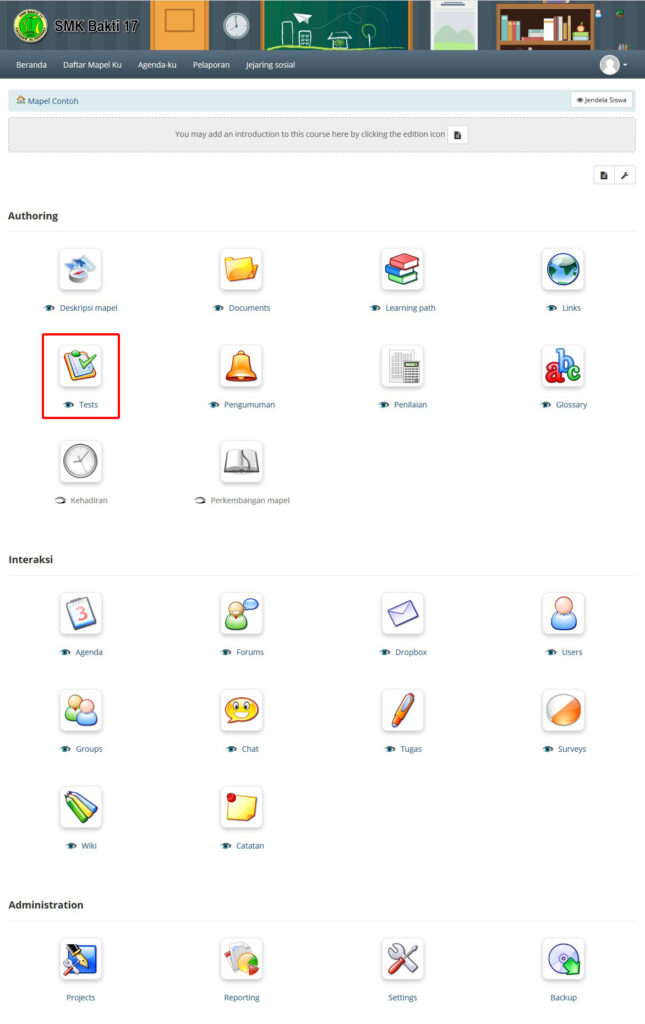
Membuat latihan baru
Sebelum membuat soal test/latihan yang baru anda harus login dan kemudian masuk ke situs mapel anda. Klik Test untuk masuk ke halaman test.
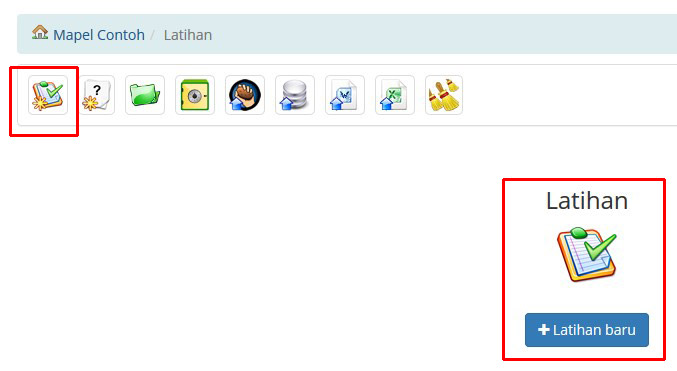
Pada halaman test/latihan ini anda akan melihat beberapa pilihan. Jika anda belum pernah membuat test/latihan di situs mapel, maka akan tampil ikon “+ Latihan Baru” dalam ukuran besar. Klik ikon Latihan baru untuk membuat latihan baru.
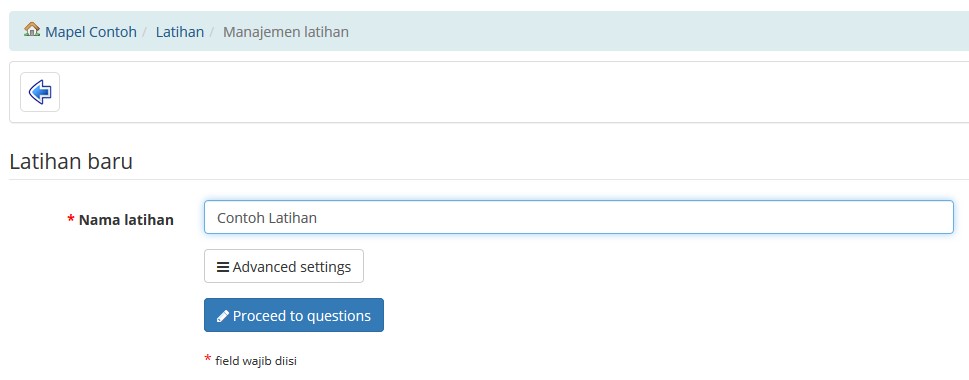
Anda akan sampai pada halaman pembuatan test/latihan baru. Klik “Proceed to questions” untuk membuat soal menggunakan pengaturan standar platform. Klik “Advanced settings” untuk masuk ke pengaturan test/latihan.
Advanced Settings
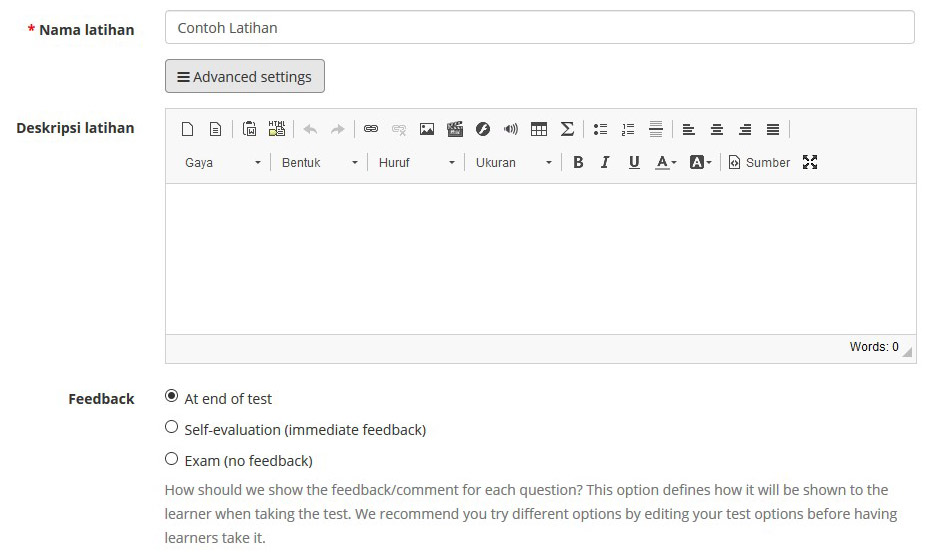
| Nama Latihan | Nama latihan/test anda |
| Deskripsi Latihan | Deskripsi latihan/test anda |
| Feedback – At end of test | Feedback (umpan balik) akan ditampilkan ketika siswa telah selesai menyelesaikan test/latihan |
| Feedback – Self-evaluation (immediate feedback) | Feedback (umpan balik) akan langsung ditampilkan |
| Feedback – Exam (no feedback) | Feedback (umpan balik) tidak akan ditampilkan |
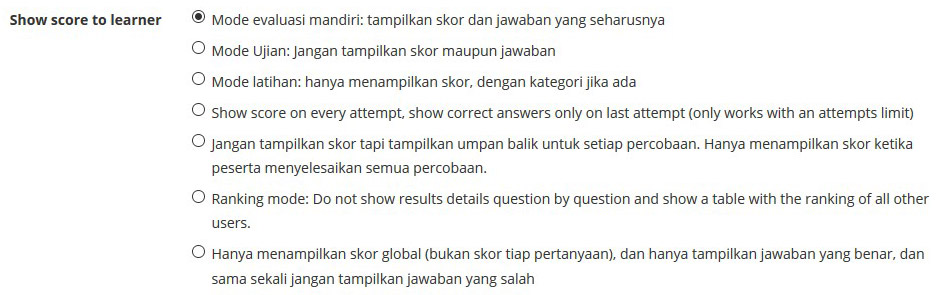
| Show score to learner | |
| Mode evaluasi mandiri: | Menampilkan apakah jawaban siswa benar atau salah dengan menampilkan jawaban yang seharusnya. Dan skor masing-masing soal dan skor total ditampilkan. |
| Mode Ujian: | Skor maupun jawaban sama sekali tidak ditampilkan. |
| Mode latihan | Skor masing-masing soal ditampilkan, per kategori (jika ada kategori soal) |
| Show score on every attempt, show correct answers only on last attempt | Hanya akan menampilkan skor pada setiap percobaan. Pada percobaan terakhir siswa akan ditampilkan skor dan jawaban yang seharusnya. (Opsi ini hanya bisa dilakukan jika anda menetapkan batasan berapa kali siswa akan mencoba test/latihan) |
| Jangan tampilkan skor tapi tampilkan umpan balik untuk setiap percobaan. | Siswa hanya bisa melihat skornya pada percobaan terakhir. |
| Ranking mode: | Siswa bisa melihat rangking (peringkat) skor yang dicapainya dibandingkan siswa lain. Akan tetapi, siswa tidak dapat melihat skor untuk masing-masing pertanyaan. |
| Hanya menampilkan skor global. | Hanya menampilkan skor totalnya saja, skor untuk masing-masing soal tidak ditampilkan, koreksi jawaban tidak ditampilkan |

Opsi untuk memilih apakah soal akan ditampilkan pada satu halaman saja atau masing-masing soal akan ditampilkan per halaman.
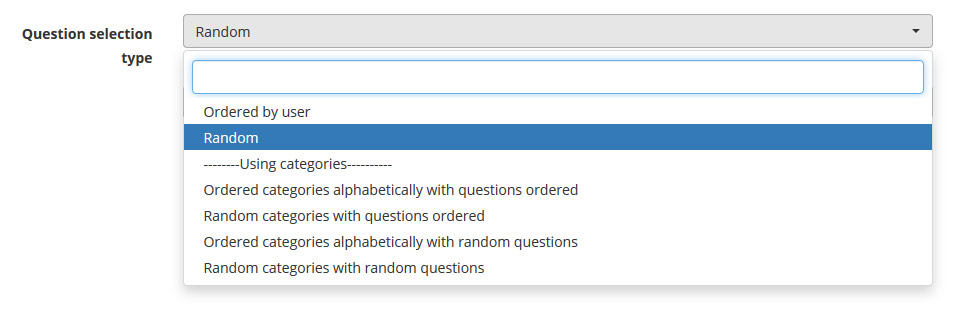
| Question selection type | |
| Ordered by user | Soal akan ditampilkan secara berurutan. |
| Random | Urutan soal akan ditampilkan secara acak. |
| Ordered categories alphabetically with questions ordered | Soal ditampilkan berurut per kategori, dengan kategorinya diurutkan secara alfabet. |
| Random categories with questions ordered | Soal ditampilkan secara berurut per kategori, akan tetapi urutan kategorinya akan diacak. |
| Ordered categories alphabetically with random questions | Soal ditampilkan secara acak per kategori, kategori akan diurut menurut alfabet. |
| Random categories with random questions | Soal akan ditampilkan secara acak per kategori, dan urutan kategori akan diacak. |

Jika anda memilih “Random” pada opsi “Question selection type”, akan tampil opsi ini. Anda bisa memilih untuk tidak mengacak urutan soal, mengacak urutan semua soal, atau hanya mengacak urutan sebagian soal. Misalnya jika anda mempunyai 20 soal, anda dapat memilih 10. Maka sistem akan mengambil secara acak 10 soal dari total 20 soal untuk ditampilkan.
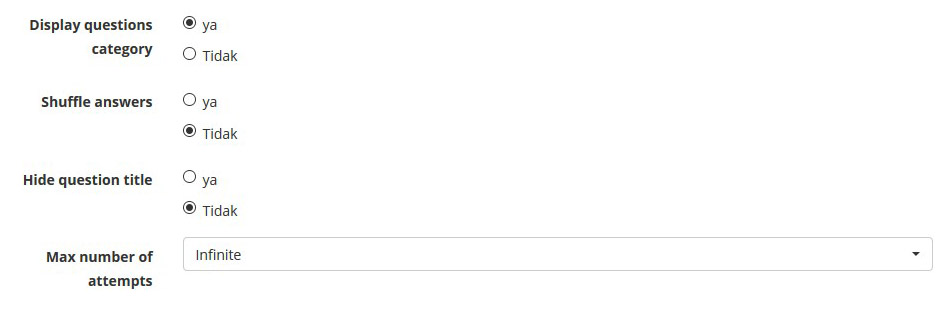
| Display questions category | Apakah menampilkan kategori soal (jika ada). |
| Shuffle answers | Apakah pilihan jawaban soal akan diacak. |
| Hide question title | Menyembunyikan judul soal. Disarankan agar anda menyembunyikan judul soal jika anda akan membuat soal yang cukup panjang, menggunakan gambar, video, audio, tabel, rumus matematika, atau format-format lain. |
| Max number of attempts | Seberapa kali setiap siswa diijinkan untuk mencoba menjawab test/latihan anda. |
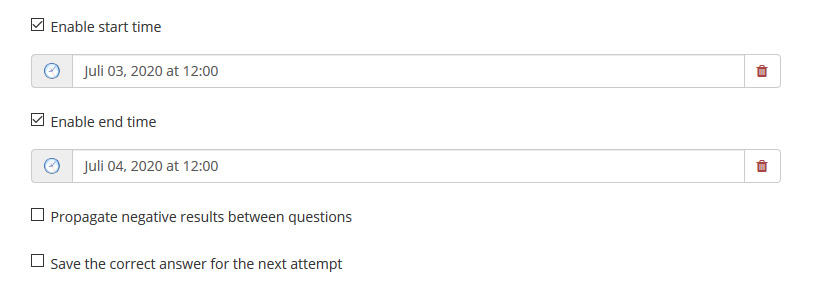
| Enable start time | Jika diaktifkan, anda dapat memilih kapan test/latihan anda dapat dikerjakan siswa. |
| Enable end time | Jika diaktifkan, anda dapat memilih kapan batas waktu test/latihan anda. Jika batas waktu ini telah dilewati, maka siswa tidak akan bisa mengerjakan test/latihan ini. |
| Propagate negative results between questions | Jika diaktifkan, anda dapat mempropagasikan hasil/skor siswa pada masing-masing soal. |
| Save the correct answer for the next attempt | Jika diaktifkan, siswa tidak perlu menjawab kembali soal yang telah dijawab dengan benar pada percobaan berikutnya. |
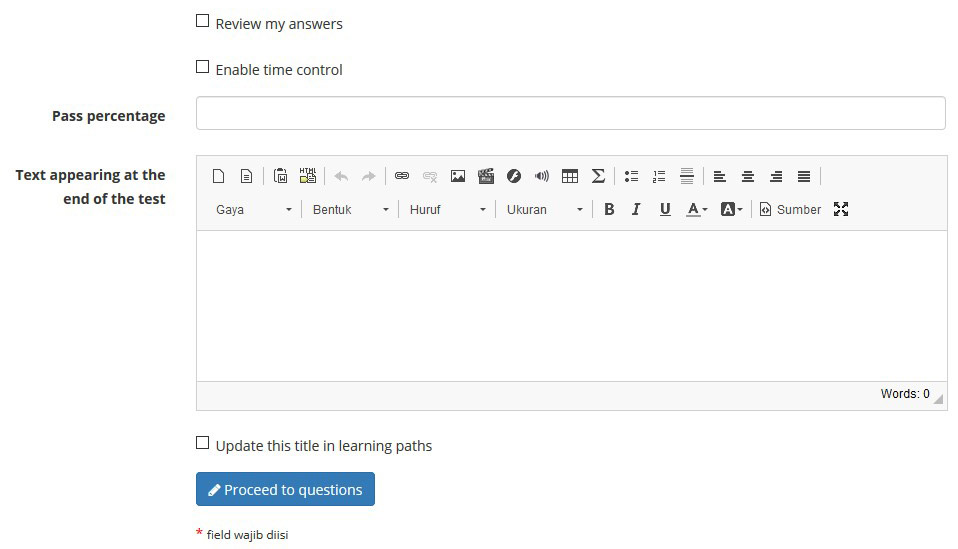
| Review my answers | Jika diaktifkan, siswa dapat meninjau ulang jawaban mereka. |
| Enable time control | Jika diaktifkan, anda dapat memilih durasi atau seberapa lama siswa dapat mengerjakan test/latihan anda. |
| Total duration in minutes of the test | Durasi atau waktu pengerjaan test/latihan. |
| Pass percentage | Persentase kelulusan atau dengan kata lain KKM (Kriteria Ketuntasan Minimal) dari test/latihan ini. |
| Text appearing at the end of the test | Anda dapat mengetik tulisan yang akan muncul ketika siswa telah selesai mengerjakan test/latihan. Disarankan untuk menulis kata-kata penyemangat atau minimal mengucapkan selamat atas usaha siswa dalam mengerjakan test/latihan anda. |
| Update this title in learning paths | Jika anda sudah memasukkan test/latihan ini dalam learning path, anda dapat mengaktifkan opsi ini untuk mensingkronkannya dengan test/latihan di learning path. |
| Proceed to questions | Jika anda sudah selesai, anda dapat mengklik ikon ini untuk menyimpan pengaturan test/latihan. |
Setelah anda selesai mengatur pengaturan test/latihan dan mengklik ikon “Proceed to questions” anda dapat mulai untuk membuat soal.
Demikianlah tutorial “Tutorial Membuat Test – Untuk Pengajar” saya buat. Semoga berguna bagi semua pembaca. Nantikan kelanjutan tutorial ini di denny.id
Daftar Pustaka